Subir datos al formato de Google Shopping (XML)
Para crear una plantilla de descarga en formato Google Shopping (XML), abra la ventana "Subir catálogo de productos" haciendo clic en el acceso directo en el escritorio

o seleccionando el elemento del menú

luego haga clic en "+" y seleccione el formato "Google Shopping (XML)"
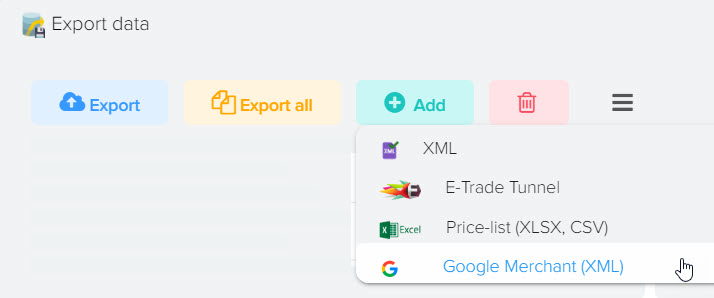
Después de crear la plantilla de carga, debe cambiar al modo de edición para seleccionar los campos cargados, para hacer esto, haga clic en el botón "Lápiz"
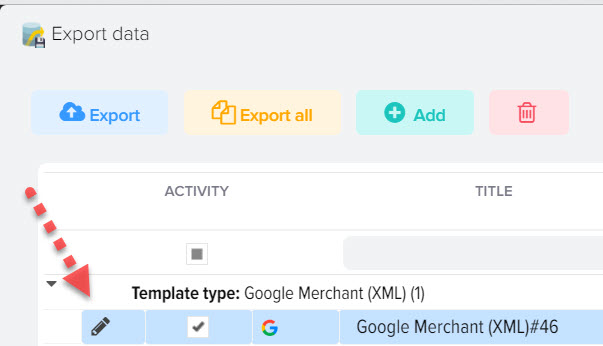
Puede cambiar el nombre del archivo que se generará al cargar los datos, para ello, haga doble clic en el campo "Nombre del archivo". También puede agregar una fecha al archivo, para hacer esto, especifique la sustitución de macro {FECHA} en el nombre, para cargar la fecha y la hora {FECHAHORA}, para cargar solo la hora, especifique {HORA}.
Cómo imponer una restricción en la carga de datos
Puede acortar la lista de bienes para descargar, especificar las condiciones bajo las cuales se deben descargar los bienes, por ejemplo, puede ser una determinada categoría de bienes o el estado "En stock", más detalles.
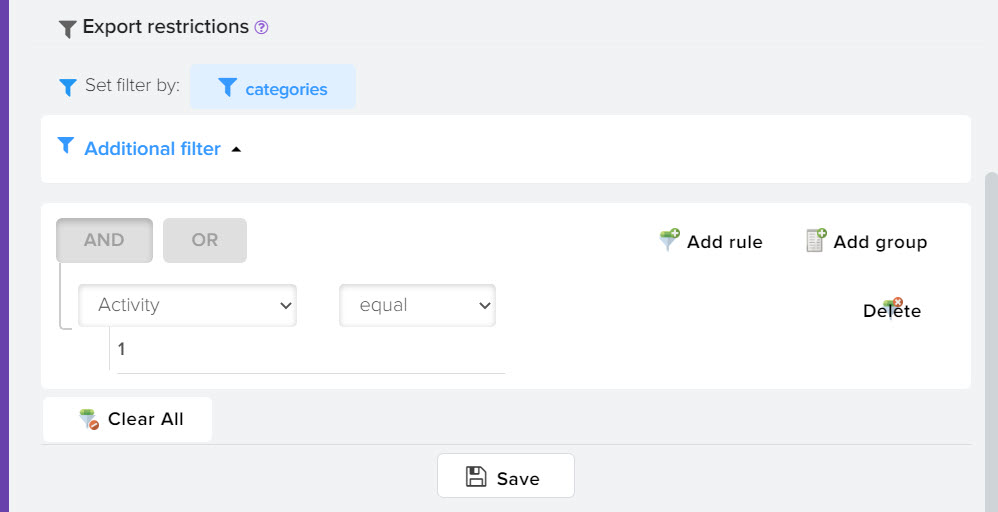












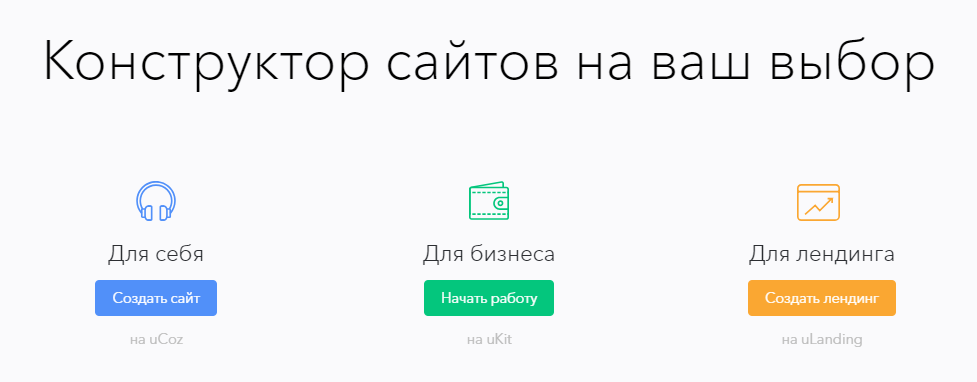
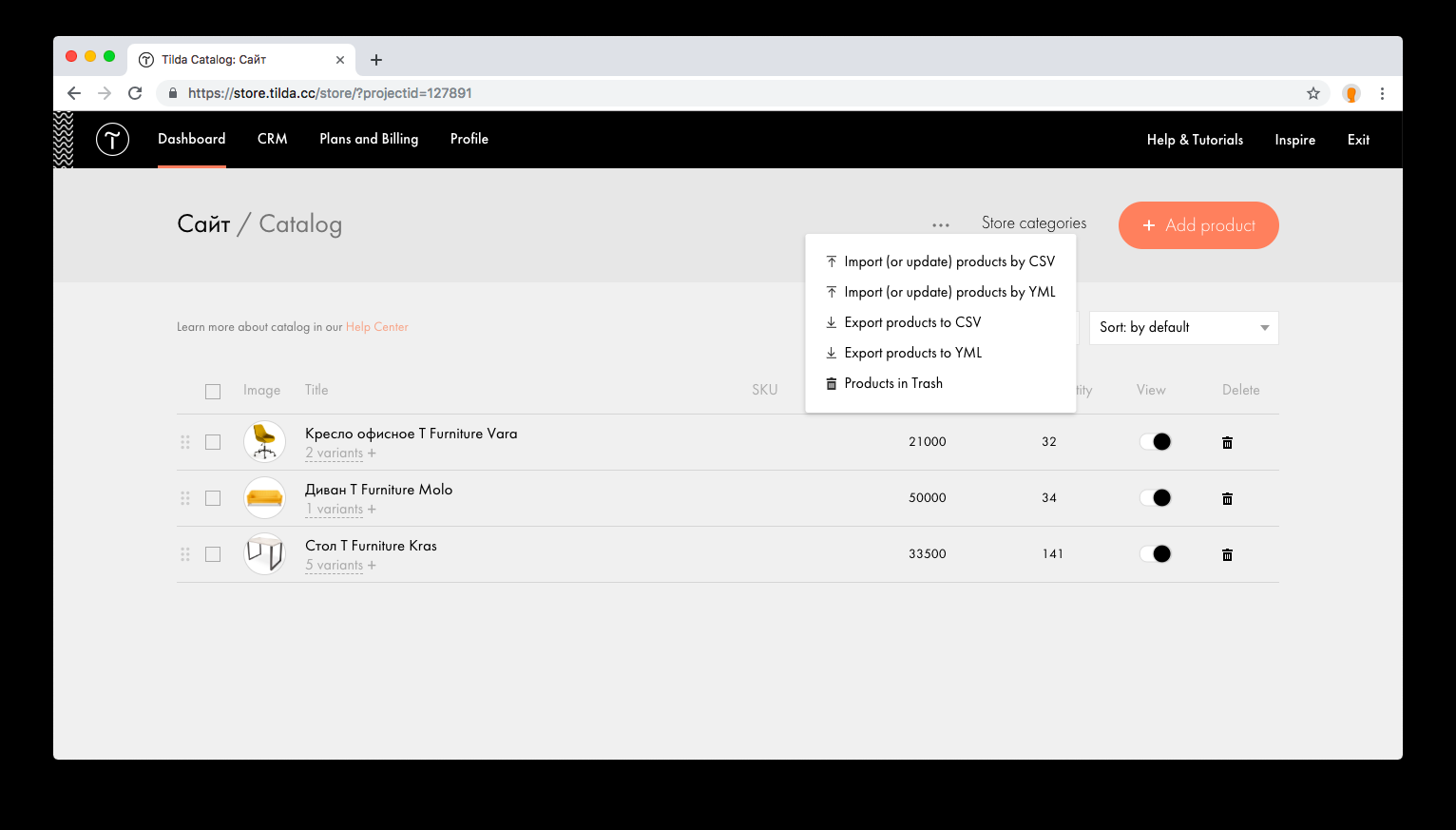
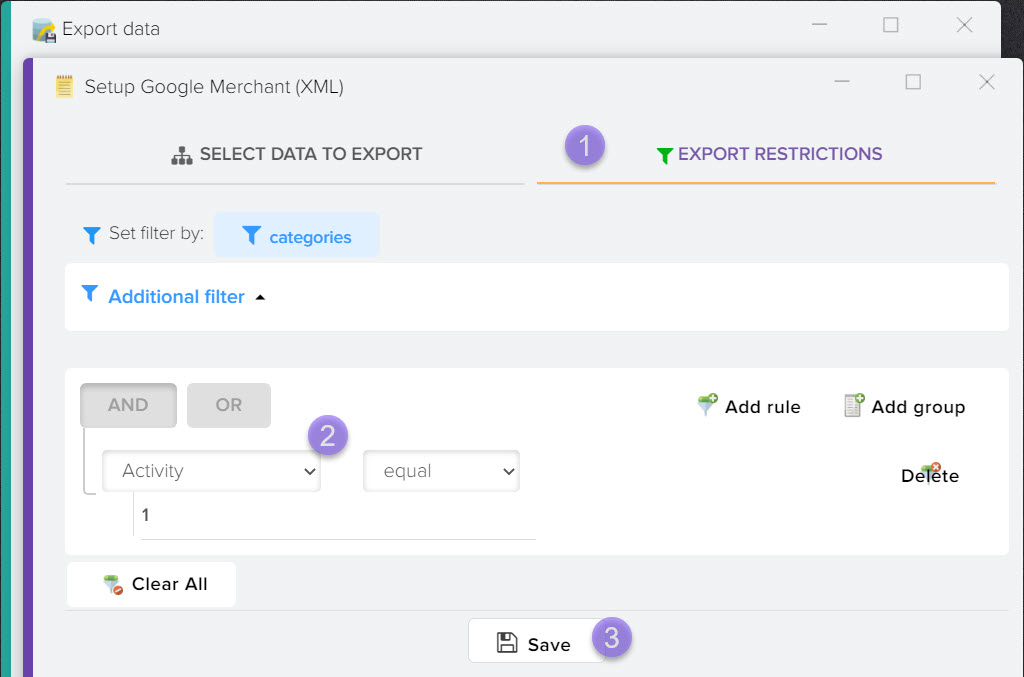
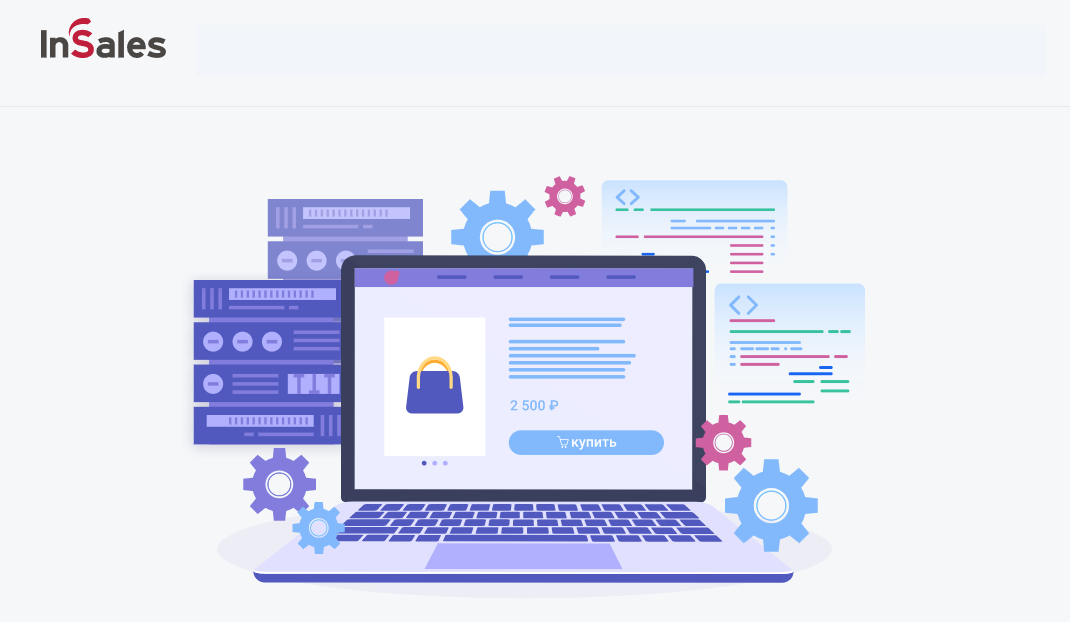
.png)
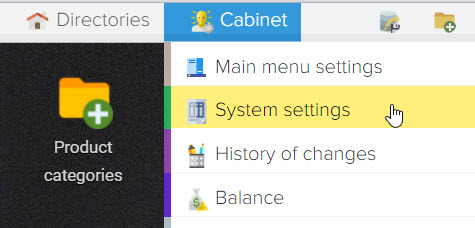
.png)
.png)